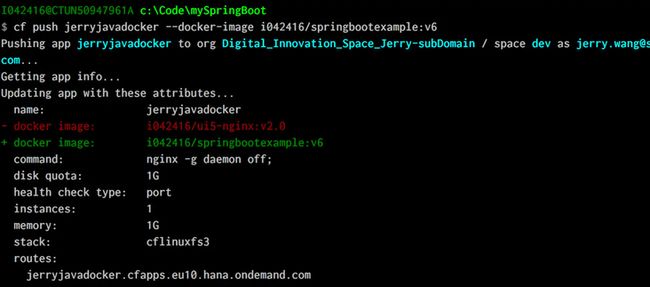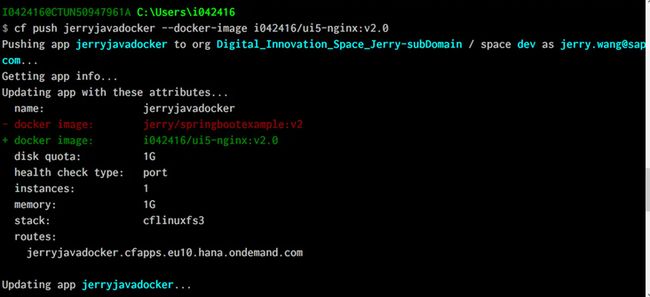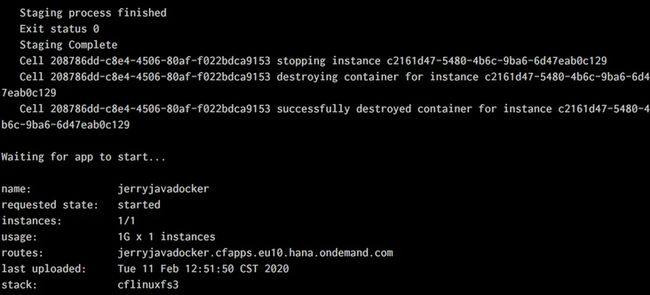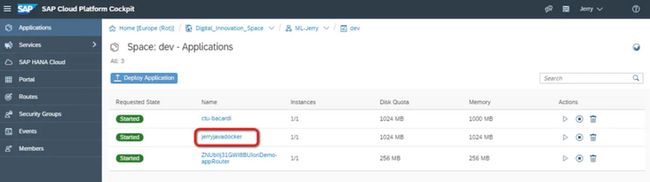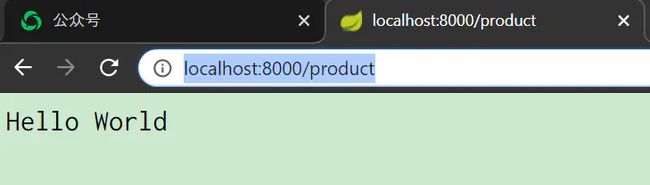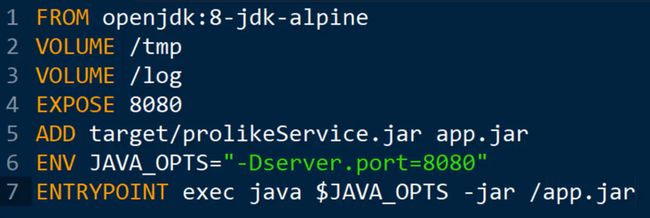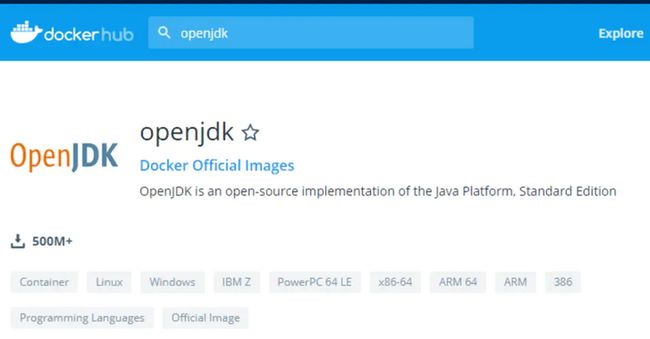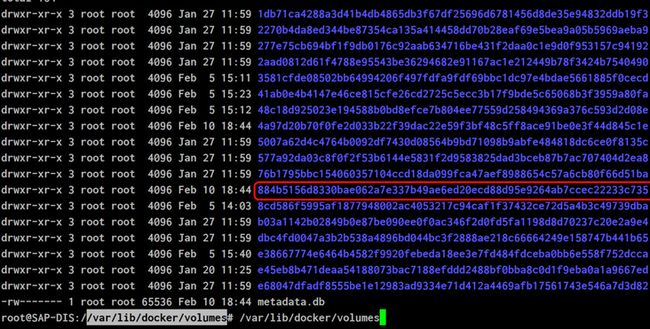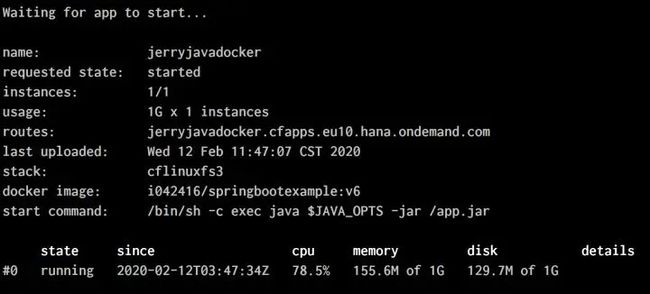本教程的前六篇文章:
- Docker 实战教程之从入门到提高 (一)
- Docker 实战教程之从入门到提高 (二)
- Docker 实战教程之从入门到提高 (三)
- Docker 实战教程之从入门到提高 (四)
- Docker 实战教程之从入门到提高 (五)
- Docker 实战教程之从入门到提高 (六)
以及通过这篇文章的介绍,我们深入学习了 Docker 技术的三大要点。
从本文开始,我们将学习如何将 Docker 镜像部署到云平台上并运行。
练习1:将 SpringBoot 应用 Docker 化
首先需要把 SpringBoot 应用打包成 docker,我用的 dockerfile 内容为:
FROM openjdk:8-jdk-alpine
VOLUME /tmp
VOLUME /log
EXPOSE 8080
ADD target/prolikeService.jar app.jar
ENV JAVA_OPTS="-Dserver.port=8080"
ENTRYPOINT exec java $JAVA_OPTS -jar /app.jar使用如下的命令行打包:
docker build -t i042416/springbootexample:v4 .
docker login 登录 docker hub,将该镜像上传:
docker push i042416/springbootexample:v4
最后使用命令部署到 Cloud Platform上:cf push jerryjavadocker --docker-image i042416/springbootexample:v4
命令执行完毕后,能够在 SAP 云平台的控制台里,看到这个成功部署的 Docker 应用:
从控制台里得到应用 url:
可以在浏览器里成功访问:
练习2:部署 Docker 镜像到 Cloud Platform 可能遇到的错误消息和解决方案
第一次尝试时,我遇到了下图的错误消息:
You have exceeded your organization's memory limit: app requested more memory than available
FAILED
要解决该错误,增大该 Subaccoun t的 memory quota 即可:
第二次尝试遇到的错误消息:
Failed getting docker image manifest by tag: errors:
denied: requested access to the resource is denied
unauthorized: authentication required
登录 docker hub,确认使用的 docker 镜像和 tag 是否正确:
https://hub.docker.com/reposi...
最后成功部署:
在 SAP 云平台上看到成功部署的 Docker 应用:
拿到应用的 url:
可以成功访问了:
练习3:将包含 SpringBoot 应用的 Docker 镜像部署到 CloudFoundry 环境并成功运行
容器技术,Docker,虚拟化,这些名词诞生尽管有很长一段时间了,但是在云原生开发领域仍旧热度不减。甚至连 SAP 赖以成名的 ABAP Netweaver,如今也踏上了容器化的上云探索之路,比如下面这张来自 SAP 社区的一篇博客:
Proof of Concept: Deploying ABAP in Kubernetes
如果有一个已经能够正常运行的 Java 应用,可以将其以 Docker 容器的方式,部署且运行在 SAP 云平台 CloudFoundry 环境上吗?当然可以,而且只需要简单的几个命令行即可。
通过本步骤的实战演练,可以了解将 Java 应用容器化并部署到 SAP 云平台 CloudFoundry 环境运行的大致步骤。您也可以根据本文的步骤动手试一试,只需要在本地搭一个最简单的 Java 开发环境,安装 Docker 客户端和申请一个 SAP 云平台的 trial 账号即可。
(1) 首先得有一个能在本地正常运行的 SpringBoot 应用。
本地配置好 maven 和 JDK 之后,直接用命令行启动它:
mvn spring-boot:run
你会看到Tomcat started on port 8000的提示,意思是该应用已经成功启动,监听在本地端口 8000 上。
浏览器里输入 localhost:8000/product, 看到 Hello World. 至此,我们就有了一个本地正常运行的 SpringBoot 应用了,下一步是将其打包成 Docker 镜像。
(2) 在 SpringBoot 项目里新建一个名叫 Dockerfile 的文件,输入以下内容:
FROM openjdk:8-jdk-alpine
VOLUME /tmp
VOLUME /log
EXPOSE 8080
ADD target/prolikeService.jar app.jar
ENV JAVA_OPTS="-Dserver.port=8080"
ENTRYPOINT exec java $JAVA_OPTS -jar /app.jar这实际是一个指令文件,Docker 客户端会根据里面的内容,制作一个 Docker 镜像。
简要介绍每一行内容的含义。
第一行:指定待制作的镜像是基于名叫 openjdk:8-jdk-alpine 的镜像,在 Docker Hub 网站上能找到更多关于该镜像的说明。
第二行和第三行:定义两个名叫 tmp 和 log 的持久化存储。容器运行时产生的数据,随着容器的销毁而销毁,但有时我们又希望这些数据能够持久化保存,比如需要分析某个容器运行时产生的日志文件,这时可以使用 Dockerfile 里 VOLUME关键字提供的容器持久化技术,创建所谓的“卷”,将容器应用运行时写入数据的目录,映射到宿主机上的某个目录下。
如果一个容器尚处在运行状态,我们可以用命令行进入容器内部,查看 log 文件夹里的运行日志文件:
docker exec -it 8302db78f838 /bin/sh
如果该容器已经销毁,我们就可以到宿主机的 /var/lib/docker/volumes 目录下,查看持久化的日志文件:
第五行:把当前项目通过 maven 打包而成的 jar 包拷贝到容器内部,重命名为 app.jar
第六~七行:设置 JVM 启动参数,暴露 8080 端口给外部。
Dockerfile 文件编写完毕后,使用命令行制作镜像:
docker build -t i042416/springbootexample:v1 .
v1 代表该镜像的标签,命令行尾部的句号代表当前目录。
镜像制作完毕后,使用命令行将制作好的镜像推送到 Docker Hub 网站上(有点像我们本地用 git 客户端提交代码到 Github上):
docker push i042416/springbootexample:v1
成功之后,能够在 Docker Hub 上看到推送好的镜像:
这样,稍后 SAP 云平台就能从 Docker Hub 上拉取这个镜像了。
(3) 登录 SAP 云平台 CloudFoundry 环境,使用命令行部署, 用参数 --docker-image 指定我们刚刚上传到 Docker Hub 上的镜像名称,部署生成的应用名叫 jerryjavadocker.
cf push jerryjavadocker --docker-image i042416/springbootexample:v6
因为我的容器镜像修改过好几次,所以标签从 v1 升到了 v6.
成功部署,应用的状态显示成了 running:
在 SAP 云平台 CloudFoundry 环境也能看到这个成功部署的应用,处于运行状态:
运行这个成功部署好的 Docker 应用,和我们在本地 mvn spring-boot:run 的效果一样。至此这个 SpringBoot 应用的容器化和 SAP 云平台 CloudFoundry 环境的部署就成功了。
总结
本文回顾了本教程前一步骤如何将 SpringBoot 应用制作成 Docker 镜像的过程,然后介绍了如何将 Docker 镜像部署到云平台 CloudFoundry 环境并运行的详细步骤,并针对部署过程中的常见错误消息,给出了对应的错误分析和解决方案。
本系列前六篇文章: